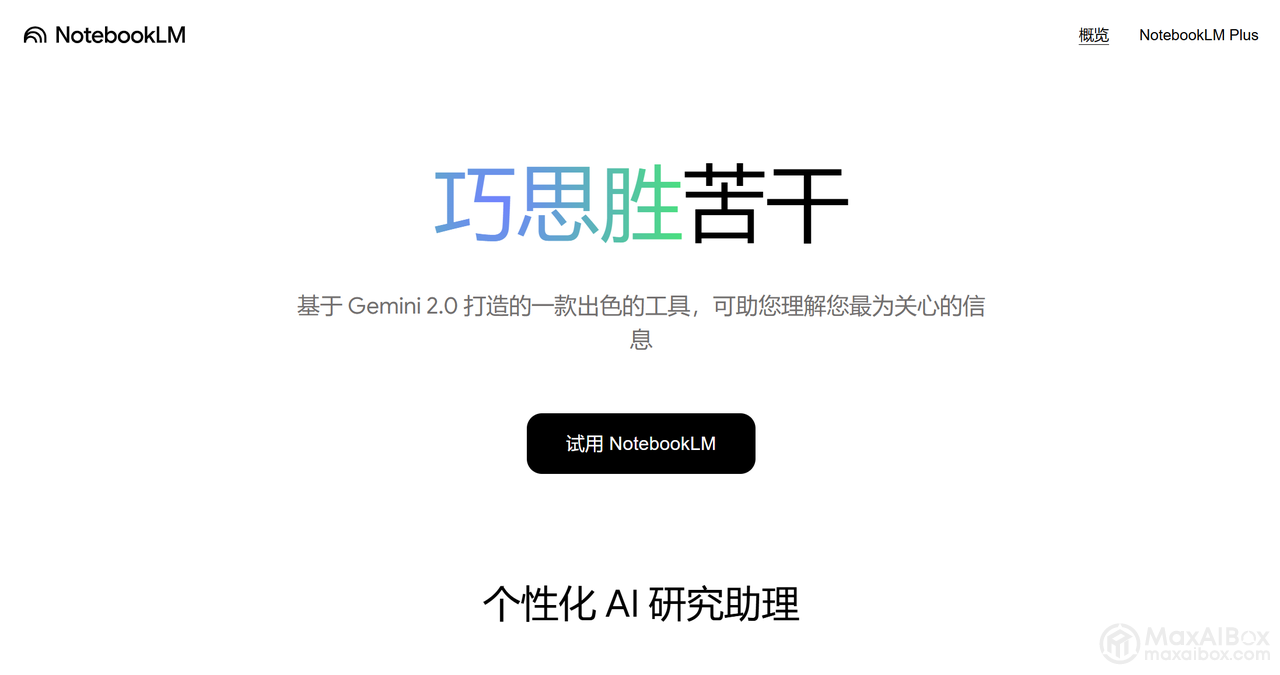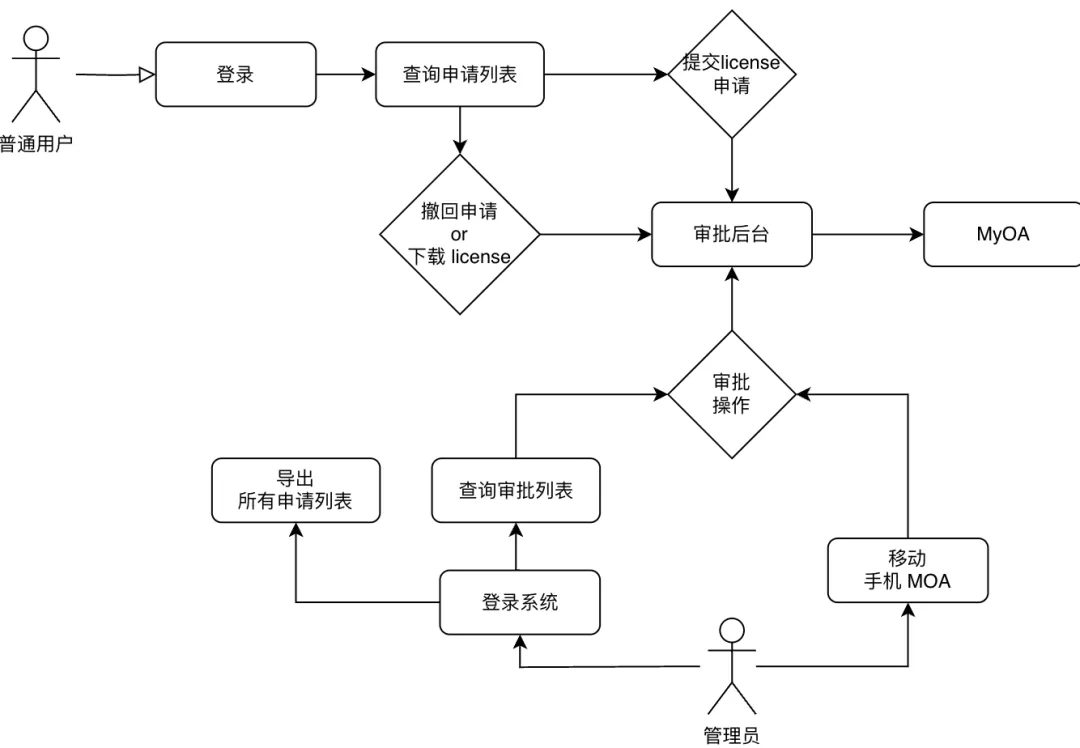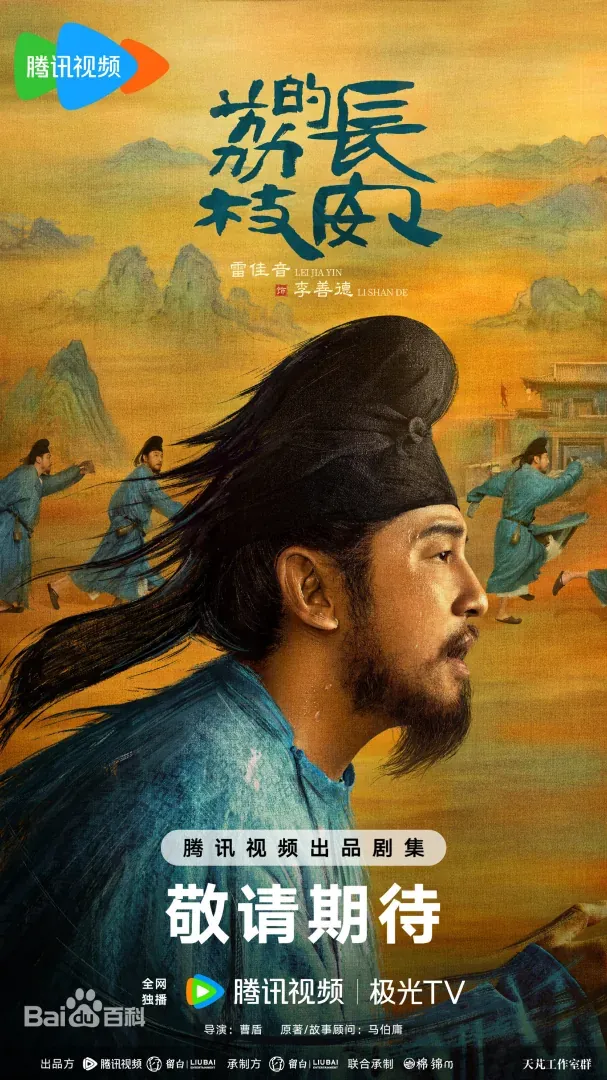Notion 核心功能数据库必须要熟练掌握,在未来创建属于自己的各种解决方案,基本都会使用到创建和使用数据库。
对于数据库创建和使用主要涉及如下几个板块:
- 创建一个新的数据库
- 数据库添加数据
- 打开数据库行页面
- 创建新的数据库视图
- 过滤和排序属性使用
创建一个新
由于数据库是通过类似 SQL 数据存储结构形式或者说 EXCEL 的表格形式,所以创建一个数据库很类似像新建一个 EXCEL 表格。
新建的方式有如下几种:
- 在新建的页面下方,有快捷新建表格标志,点击「数据库」图标即可;
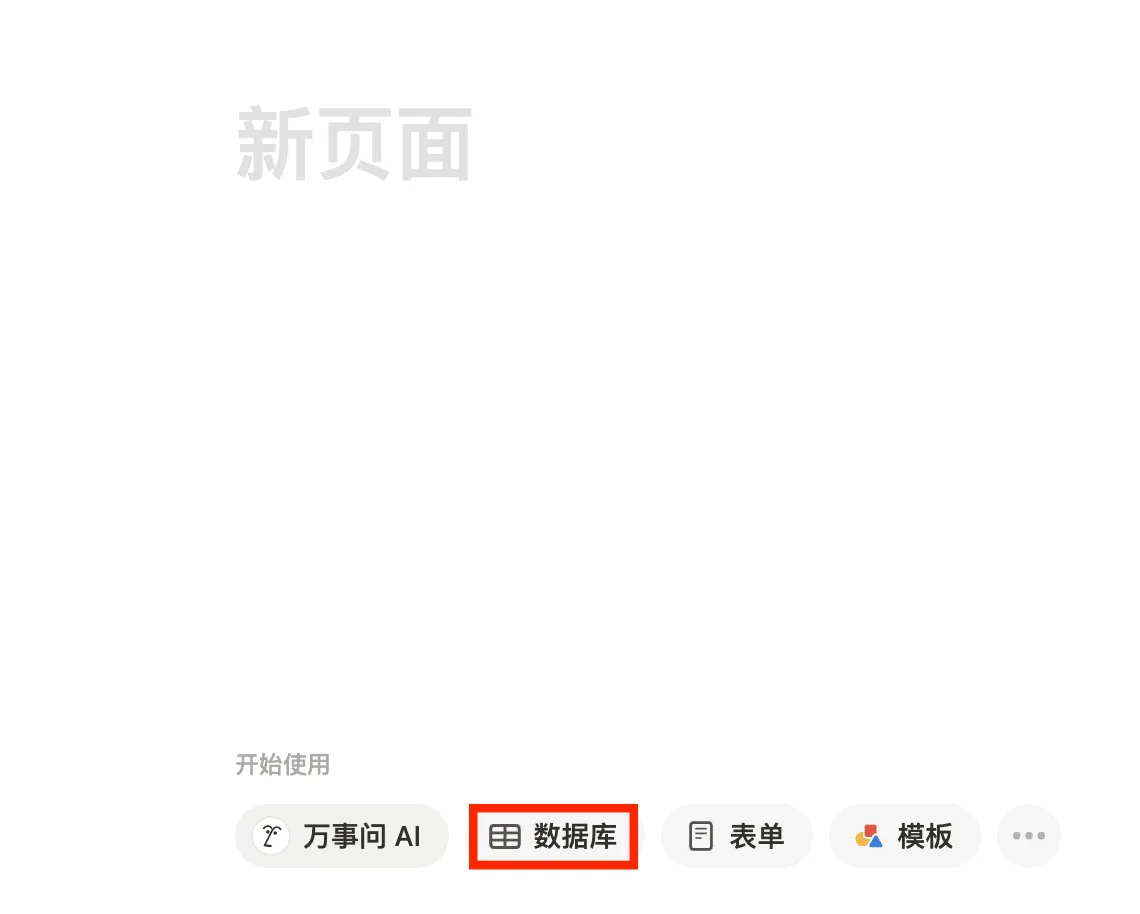
- 通过“/”+Database Inline 也可以新建一个数据库表格。
新建之后,第一列是后续你要在数据库中添加的页面的名字,另外的列就是对应页面的属性列,可以不断通过+号新增。
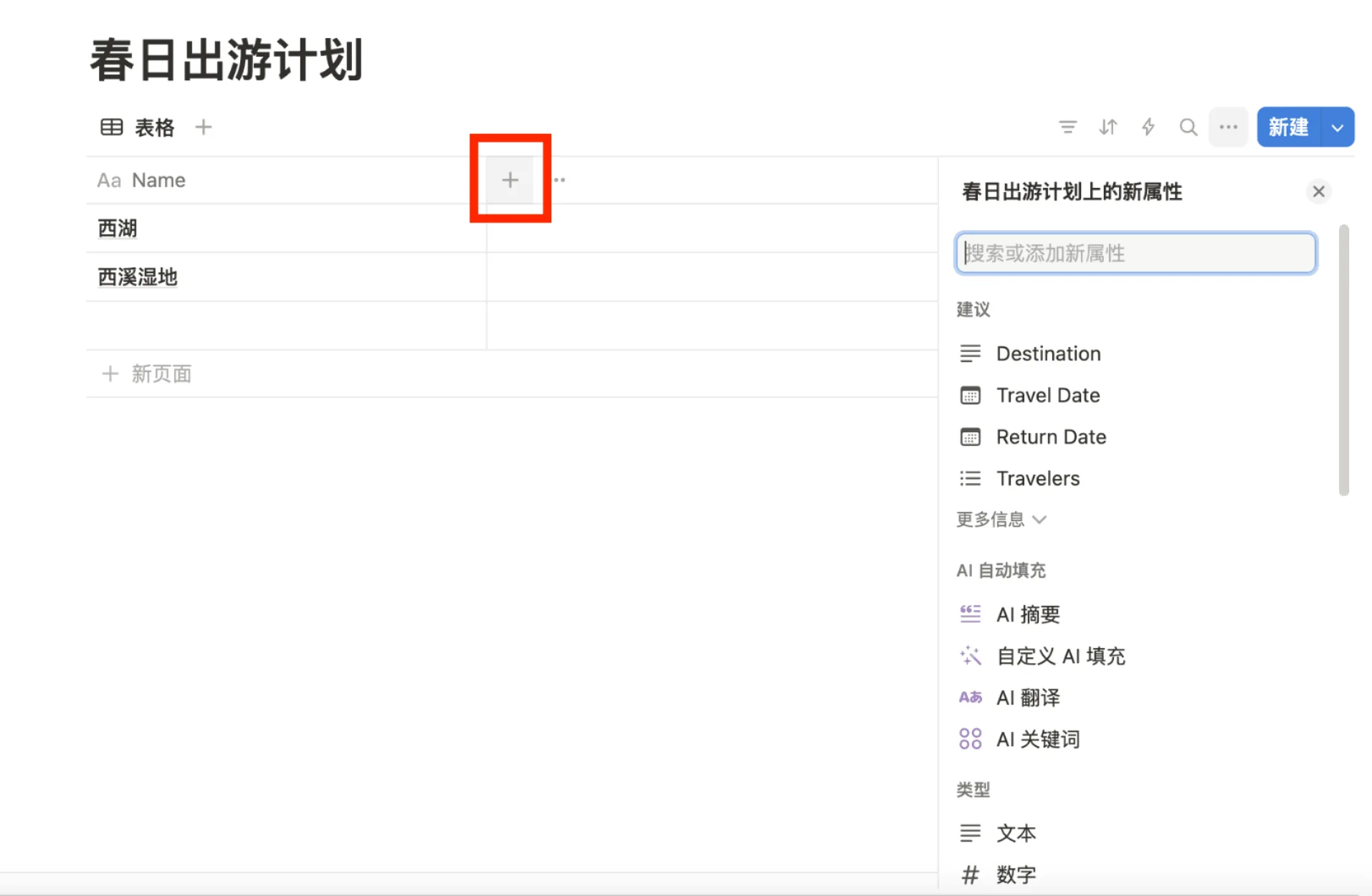
数据库添加数据
针对数据库如何添加数据,下面举例来看生成一个如下的数据库:
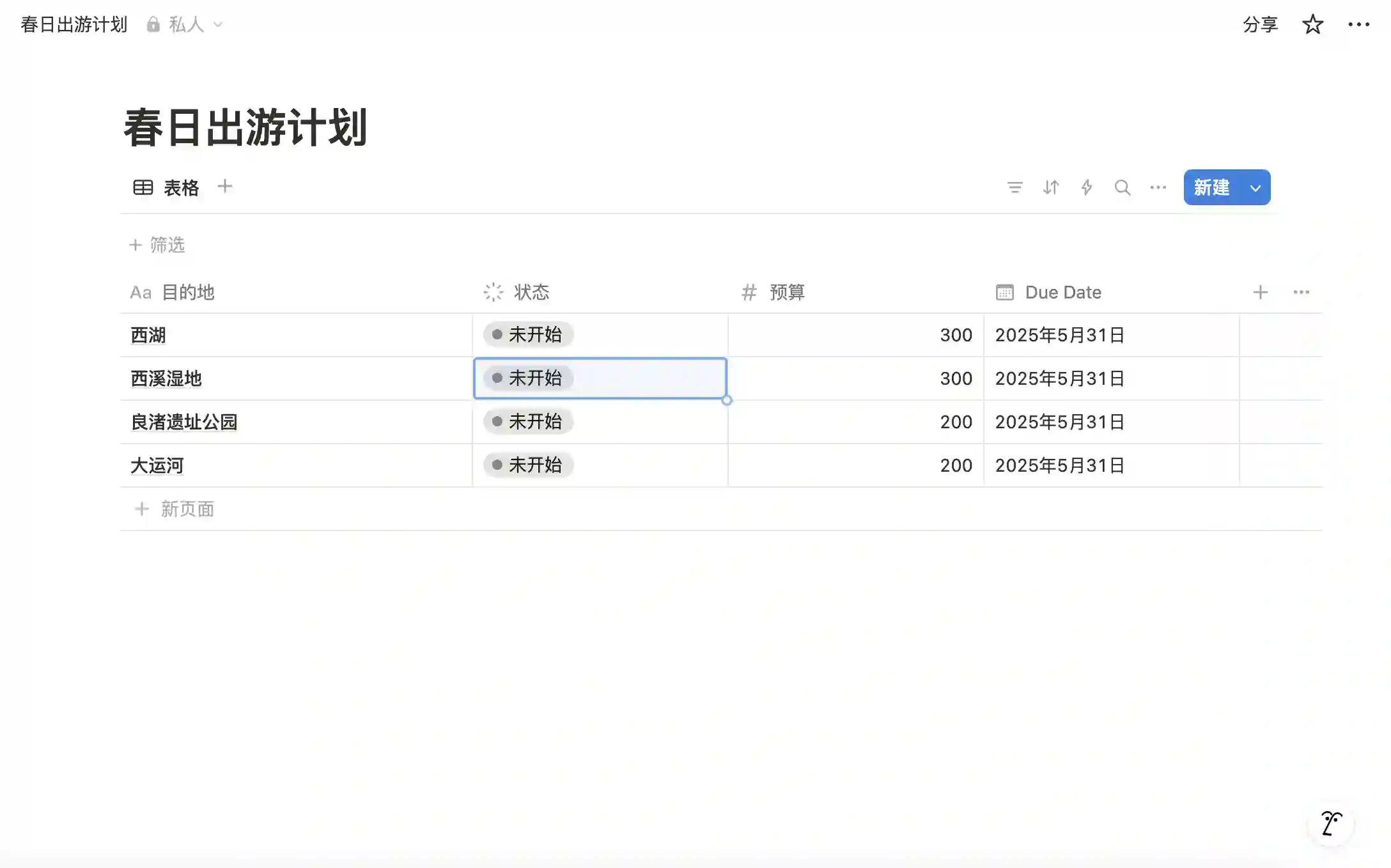
如果要生成以上数据库需要经过如下几步:
- 在 Name 列添加任务标题;
- 点击+号按钮新增属性列入
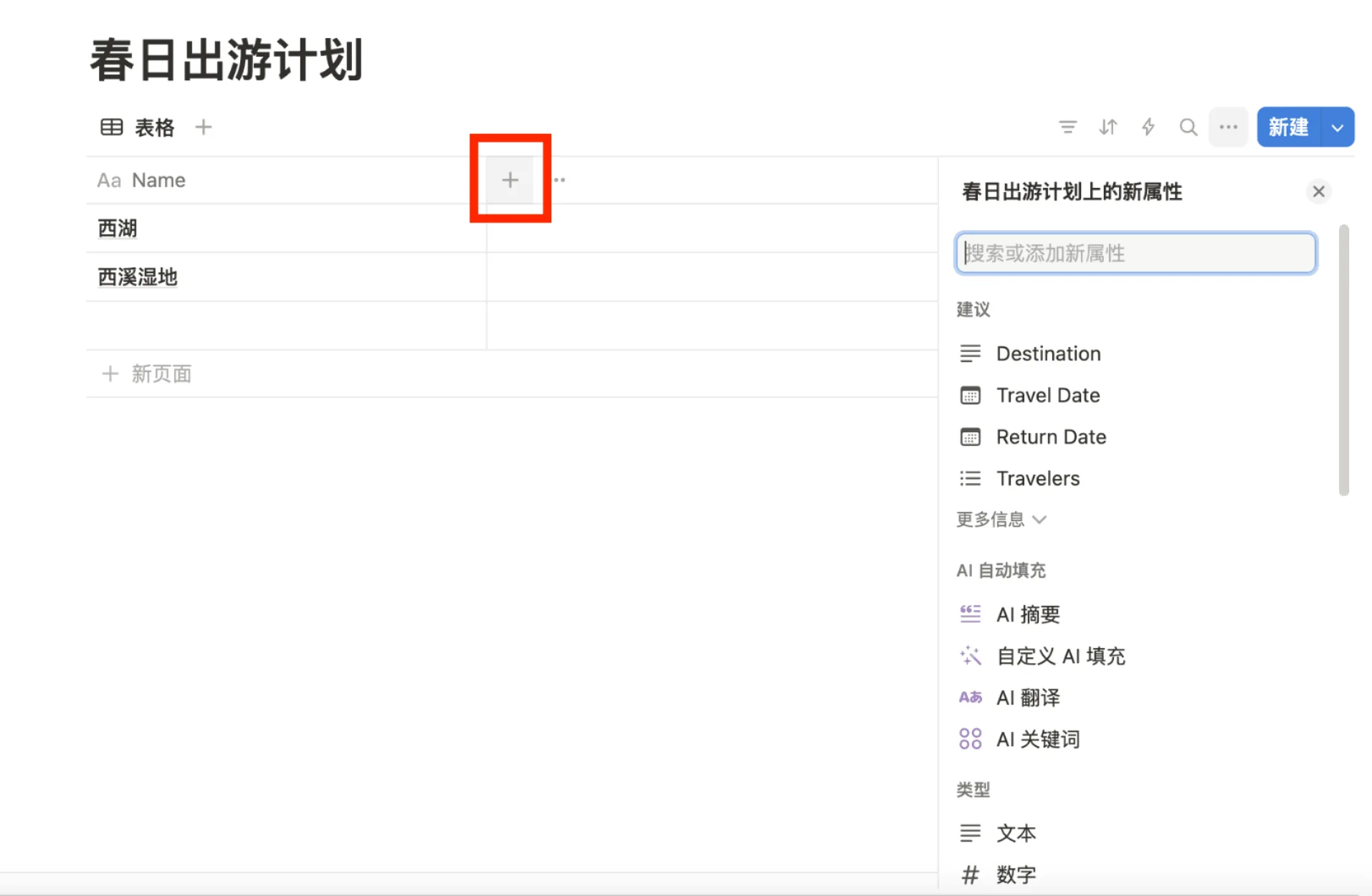
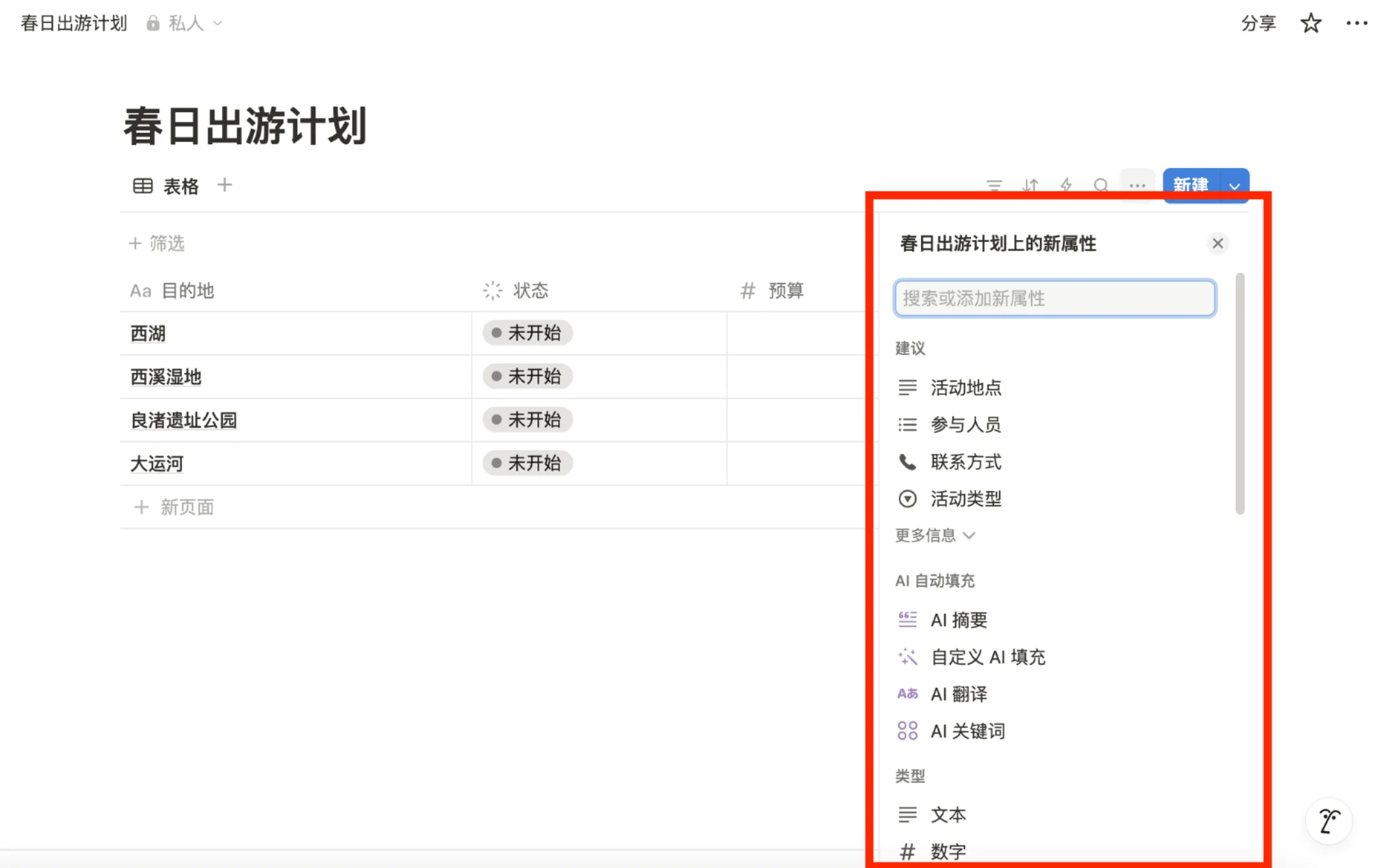
打开数据库行页面
如果对于数据库中的每一行希望对应添加信息,可以把每一行作为一个页面来使用。可以对应 Name 列的任务或者名称点击「打开」 即可,就是一个新的页面,并且你可以跟进编辑修改对应页面的属性,或者添加文本、图片、视频等内容到这个新的页面。
如下图:
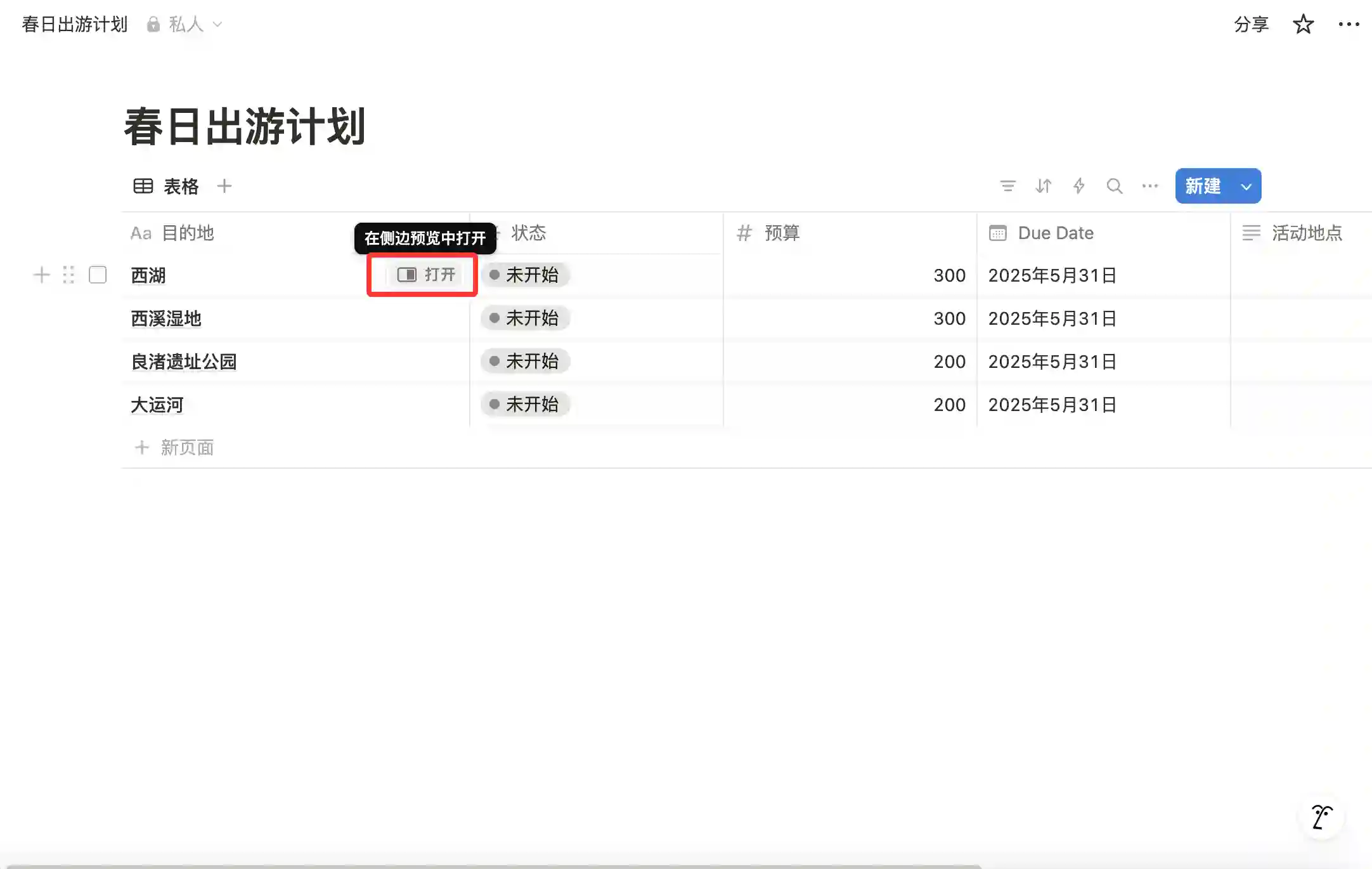
创建新的数据库视图
如果你觉得表格形式看起来不方便,或者无法更清晰的体现你的任务分布,可以改变和新增数据库视图成为比如面板形式,就可以很清楚的看到不同状态的任务,或者不同优先级的任务。
数据库视图有多种形式,除表格形式之外,还有:面板、清单、日历、图表、画廊、时间线,根据你的需要可以随时切换。比如:
- 画廊可以经常用图片更形象的展示你的目标或者任务
- 清单可以清晰的展示你的文件
- 日历可以按照日期显示任务
- 时间线可以可视化方式浏览任务随着时间执行的情况
具体操作也非常简单,有如下几步:
- 点击表格右边的+号,可以打开视图选项;
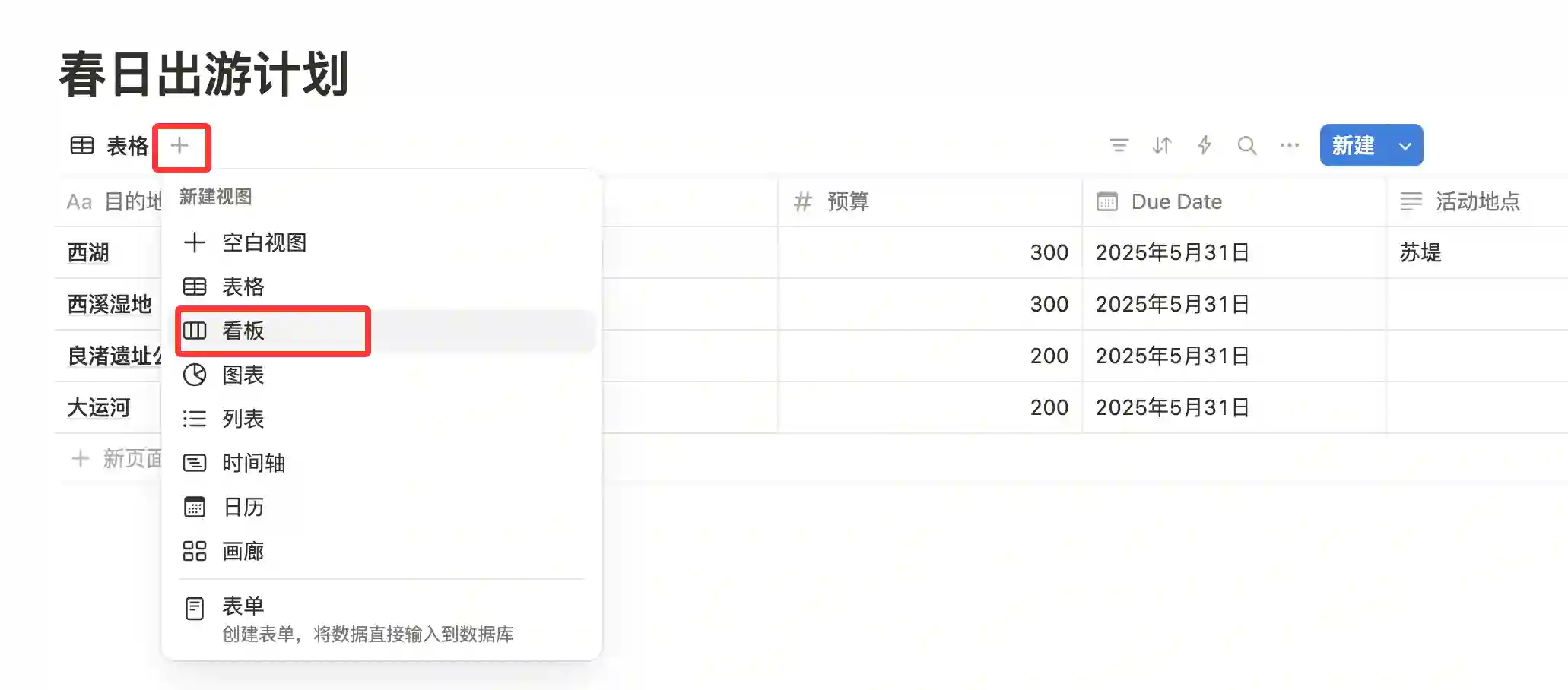
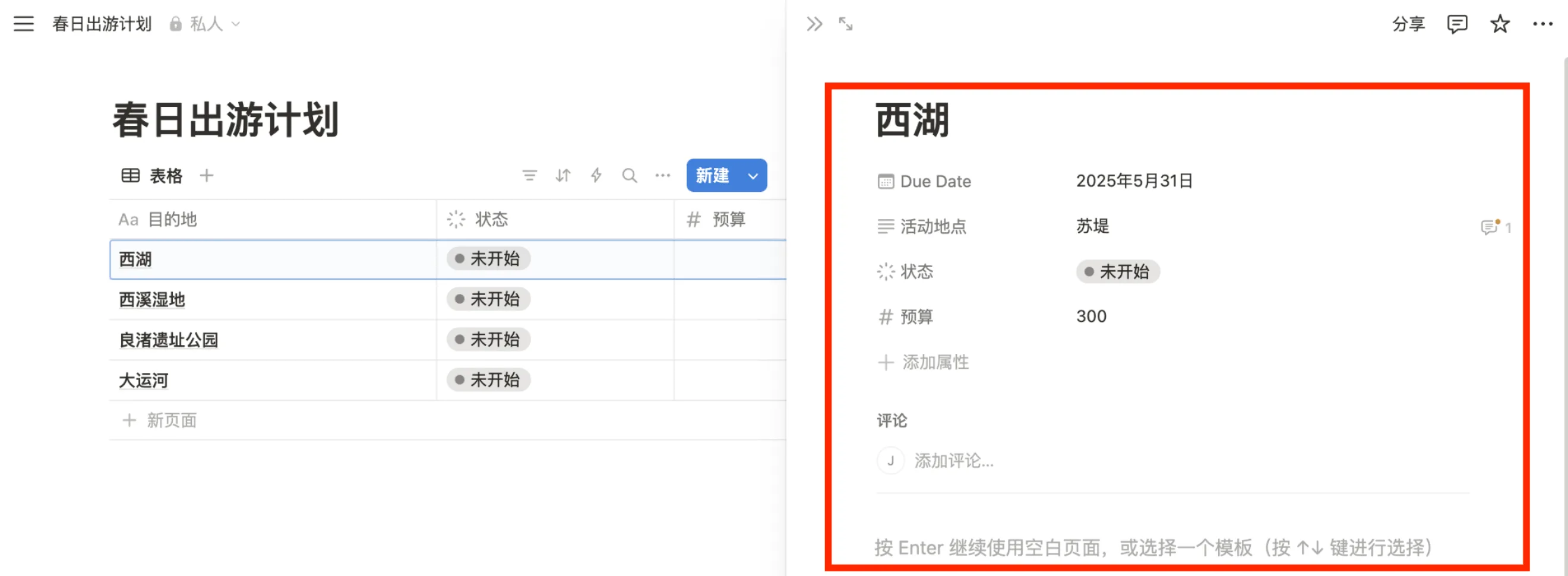
- 选择新的视图,比如面看板,然后修改名称即可。
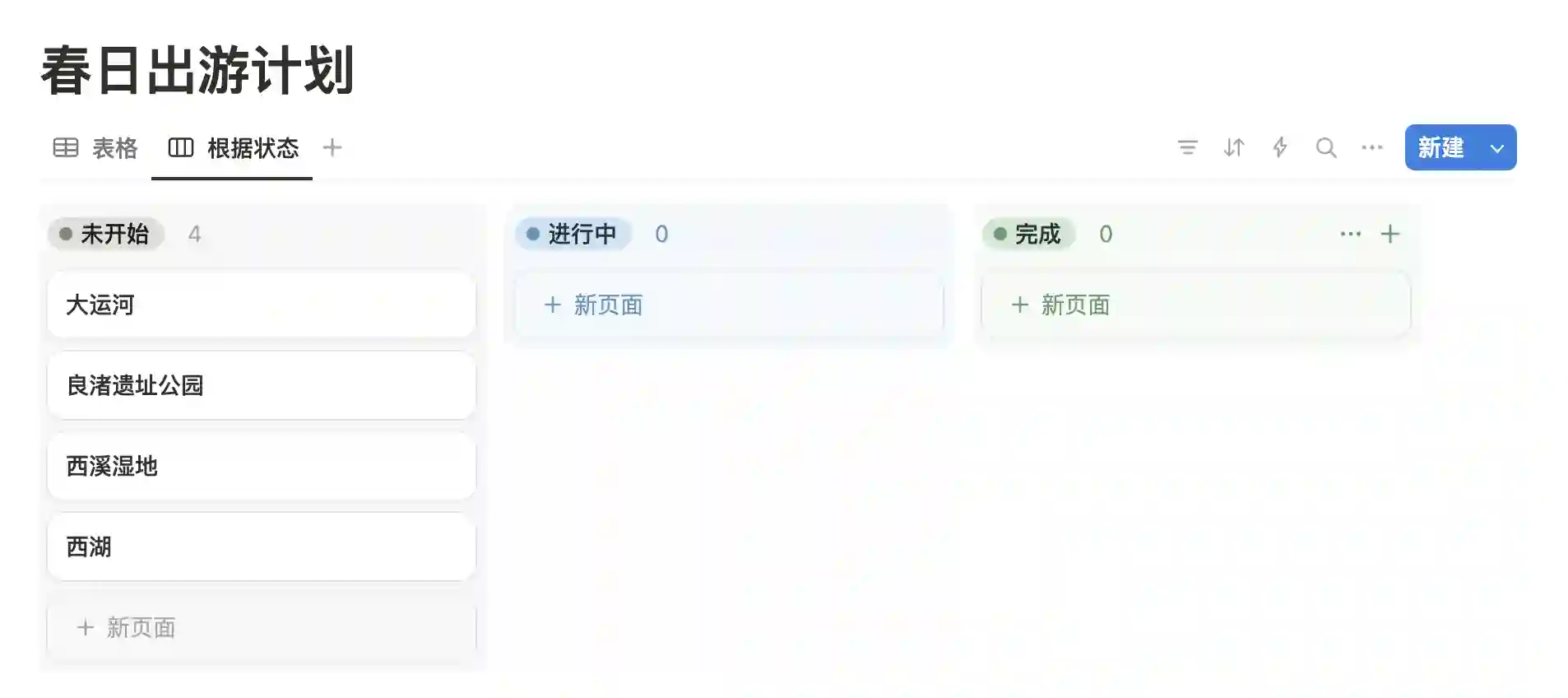
过滤和排序属性使用
Notion 的数据库有很多地方和 Excel 非常相似,就比如过滤和排序,当你数据库信息较多的时候,就可以按照各种标签进行过滤和排序来聚焦你的内容。具体操作也非常简单:
过滤
- 点击右上角的过滤标志
- 选择对应希望过滤的属性字段
- 选择对应字段且要过滤的内容
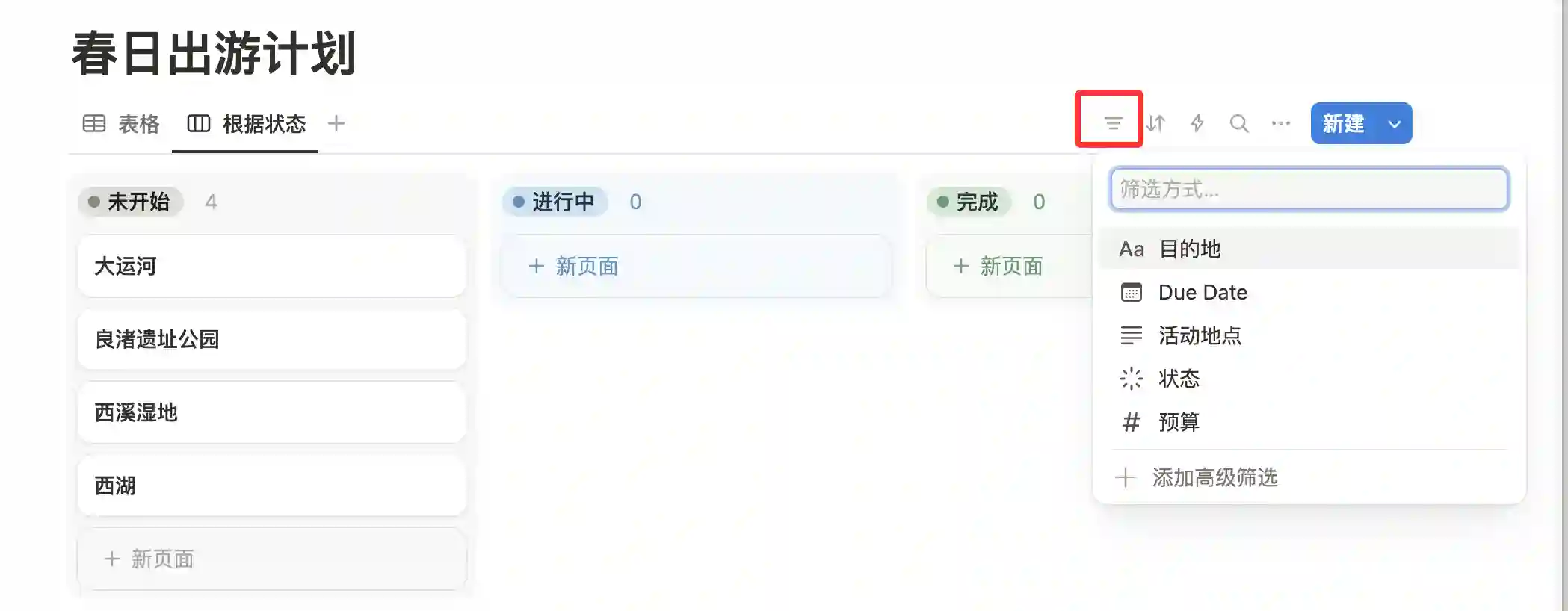
排序
- 点击右上角的排序标志
- 选择需要排序的属性字段(排序字段必须是数值型数据才行)
- 选择顺序还是逆序排序
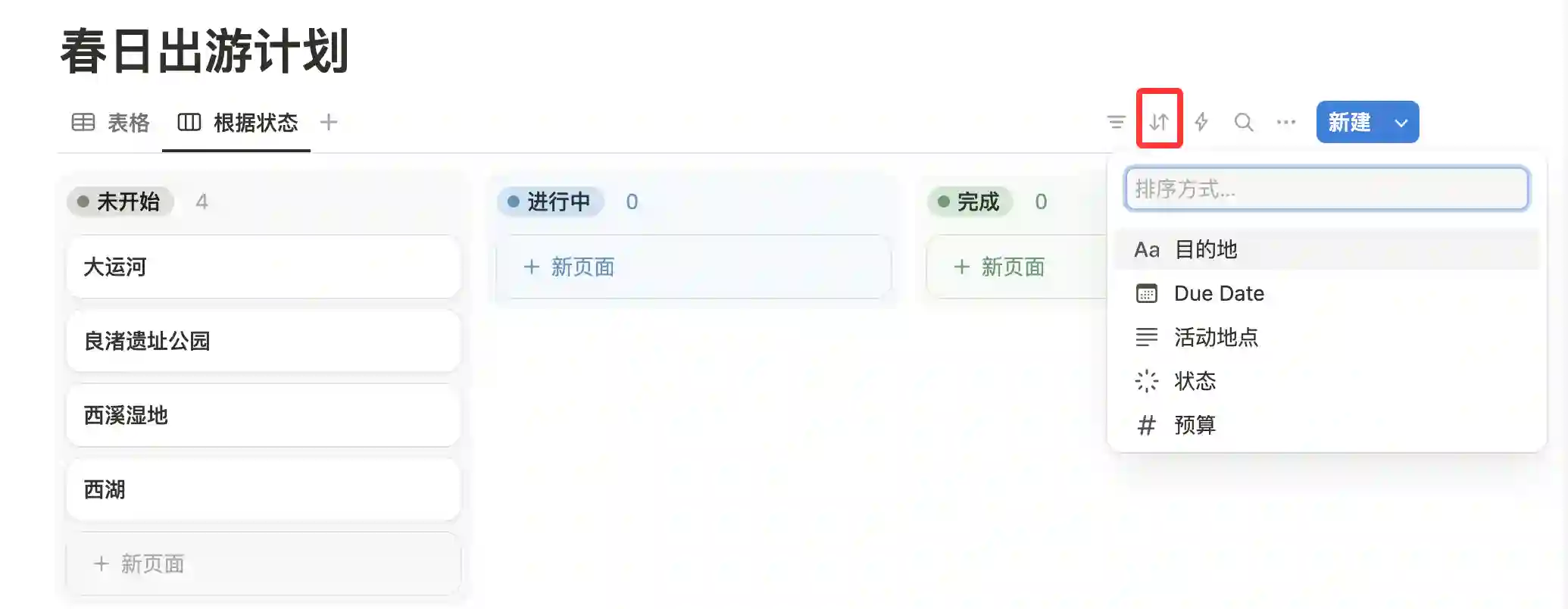
总结
创建使用一个数据库非常简单,新建页面、添加字段和内容、然后按需选择可视化类型并按需排序,整个流程下来,可以非常快速的帮你梳理所有的页面内容。不再需要从备忘录和别的工具笔记中去汇总和整合排列。对比 EXCEL 不能在行中添加内容,Notion 即包含了 EXCEL 的长处也弥补了她的短处。
来源:西湖太极熊
链接:https://mp.weixin.qq.com/s/vTtyn73ZY9VZpniZ3VwtHQ
© 版权声明
文章版权归作者所有,未经允许请勿转载。